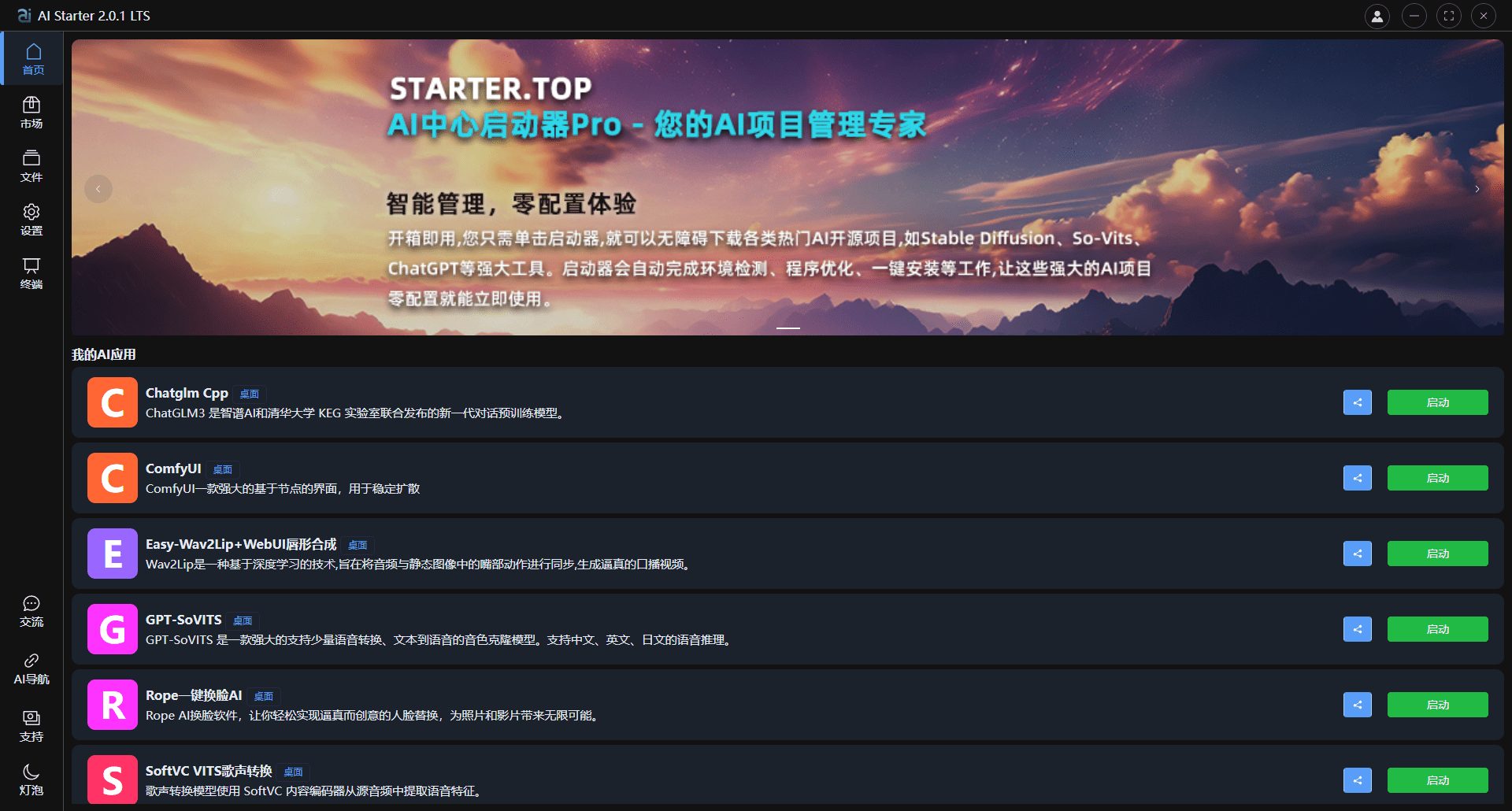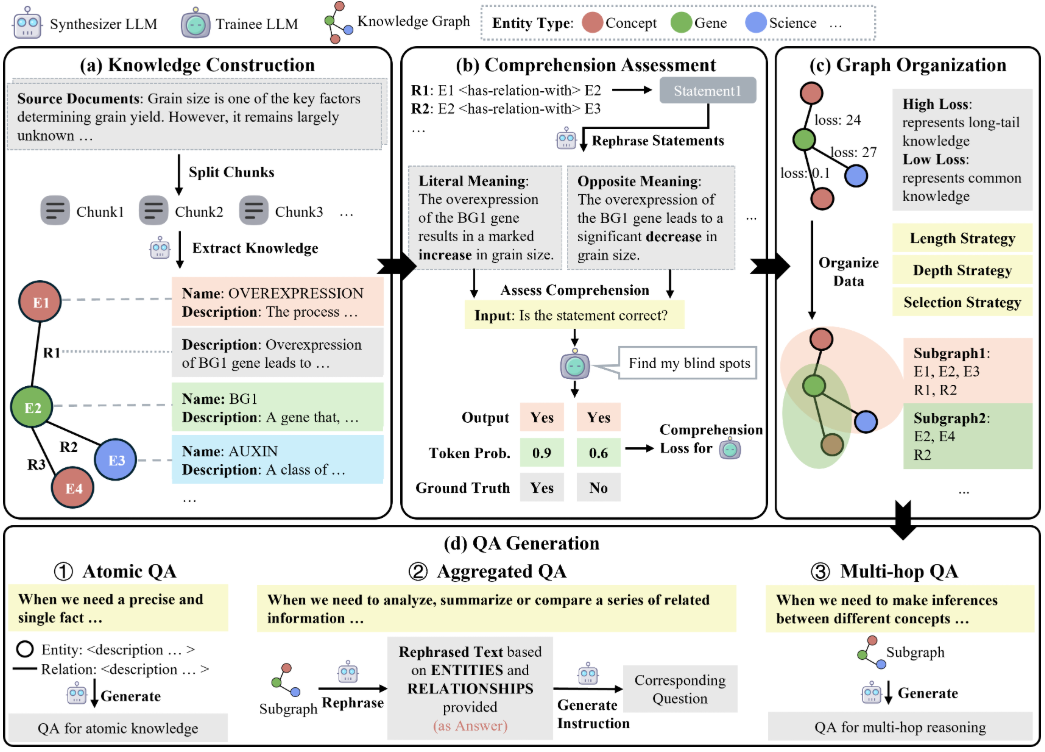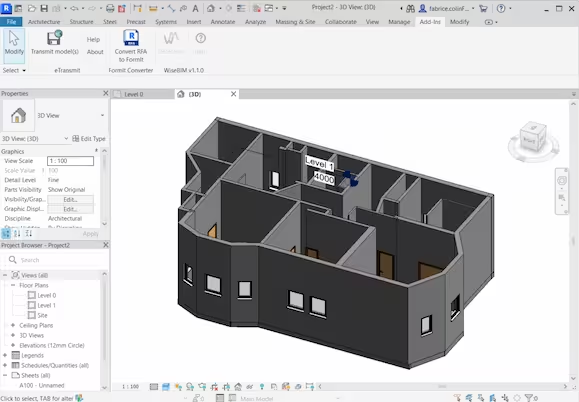Flycount JavaAI: генерируйте полный код Java-проекта в одном предложении
Общее введение
Flycount JAVAAI - это помощник по кодированию с искусственным интеллектом, который не только генерирует код, но и выполняет анализ требований и функциональное проектирование в режиме диалога. Он разработан командой Flycount, и его основной функцией является генерация полного исходного кода для проектирования посредством интеллектуального диалога. Пользователи могут ввести требования с помощью текста или голоса, а искусственный интеллект поймет и уточнит бизнес-логику, автоматически спроектирует интерфейсы, структуры таблиц и логику обработки, и, наконец, сгенерирует исполняемый код одним щелчком мыши. JAVAAI поставляется в виде плагина для IntelliJ IDEA, который необходимо скачать и установить. Он подходит для разработчиков, занимающихся сложным функциональным проектированием или критичными по времени проектами, что позволяет значительно сократить объем повторяющейся работы и повысить эффективность разработки.

Список функций
- Генерация свинца: Завершение анализа требований и функционального проектирования посредством диалога.
- Интеллектуальное понимание требований: Поддерживает текстовый или голосовой ввод для точного определения потребностей бизнеса.
- проектирование автоматизации: Создание интерфейсов, табличных структур и логических схем обработки.
- Создание проекта одним щелчком мыши: Вывод полного исходного кода проекта и его мгновенный запуск.
- Оптимизация кода: Автоматически исправляет грамматику, корректирует спецификации и устраняет логические ошибки.
- Полная поддержка сцены: Применяется при разработке требований, планировании дизайна и реализации кода.
Использование помощи
Flycount JAVAAI - это плагин для IntelliJ IDEA, который необходимо установить для использования. Ниже приведено подробное руководство по установке и эксплуатации, которое поможет вам быстро начать работу.
Процесс установки
Шаг 1: Подготовьте IntelliJ IDEA
- Убедитесь, что на вашем компьютере установлена IntelliJ IDEA, которая является базовой средой для работы Flycount JAVAAI. Если у вас ее нет, вы можете сначала скачать и установить ее с официального сайта.
Шаг 2: Скачайте и установите плагин
- Получение установочного пакета
Зайдите на сайт Flycount, найдите ссылку на загрузку Flycount JAVAAI и скачайте оффлайн-установщик JavaAI-плагина в формате zip. Файл небольшой и обычно загружается за несколько минут. - Открыть настройки
Запустите IntelliJ IDEA и нажмите "File > Settings" (Windows) или "IntelliJ IDEA > Preferences" (Mac) в верхней левой строке меню. - Установка плагинов
В окне "Настройки" выберите пункт "Плагины". Нажмите на кнопку "Настройки" (значок шестеренки) в правом верхнем углу и выберите "Установить плагин с диска...". Выберите "Установить плагин с диска...". Затем найдите zip-файл, который вы скачали, и нажмите "ОК", чтобы подтвердить установку. - Перезапустите IDE
После завершения установки IntelliJ IDEA предложит перезагрузиться. Нажмите "Перезапустить", чтобы перезапустить инструмент, и плагин будет установлен.
Шаг 3: Регистрация и вход в систему
- При первом использовании откройте IntelliJ IDEA, и плагин откроет окно регистрации. Введите свою электронную почту и пароль для создания учетной записи или войдите в существующую учетную запись. После успешного входа в систему вы сможете начать использовать плагин.
Как использовать основные функции
Генерация свинца
Основой Flycount JAVAAI является разговорная разработка. Вы можете напрямую общаться с ИИ и озвучивать свои потребности.
- Шаг 1: Откройте плагин
В IntelliJ IDEA найдите портал Flycount JAVAAI (обычно это значок на панели инструментов или боковой панели). Щелкните по нему, чтобы открыть диалоговое окно. - Шаг 2: Ввод требований
Введите свои требования в диалоговое окно, например, "Помогите мне разработать бэкэнд-систему с функцией входа пользователей в систему". Вы можете вводить текст или использовать свой голос (нажмите на значок микрофона). - Шаг 3: Уточнение дизайна
ИИ будет задавать вопросы или делать предложения, например "Какие поля нужны?" или "Нужно ли добавить проверку разрешений?". или "Нужно ли добавить проверку прав доступа?". Вы отвечаете, а ИИ прорабатывает дизайн интерфейса и структуру таблиц. После того как вы ответите, искусственный интеллект прорабатывает дизайн интерфейса и структуру таблиц. - Шаг 4: Создайте код
В конце диалога нажмите кнопку "Generate", и AI выведет полный код проекта, включая Java-файлы, файлы конфигурации и так далее.
Создание и оптимизация проектов одним щелчком мыши
- Создать проект
Убедившись в правильности дизайна, нажмите кнопку "One Click Generate", и плагин создаст все файлы в текущем проекте. Сгенерированный код может быть запущен напрямую, что избавляет от необходимости собирать его вручную. - Автоматическая оптимизация
После генерации ИИ проверяет код, исправляет синтаксические ошибки и корректирует соглашения об именовании, чтобы обеспечить более высокий процент прохождения компиляции с первого раза. Например, он изменит "user_name" на "userName", чтобы соответствовать соглашениям Java.
Интеллектуальное понимание требований
- Если вы не уверены в том, как разрабатывать, попробуйте ввести "сложные функции, не знаю, как начать", AI поможет вам разобрать требования и предложить разумный план. Например, если вы введете "сделать систему заказов электронной коммерции", он предложит "для таблицы заказов нужны ID заказа, ID пользователя, сумма и другие поля" и сгенерирует соответствующий код.
Советы и рекомендации
- голосовой вводИИ - единственный способ получить максимальную отдачу от вашей работы: говорите в микрофон что-то вроде "Разработайте RESTful API", и ИИ автоматически преобразует это в текст и обработает его.
- Многочисленные диалогиЕсли вас не устраивает дизайн, вы можете продолжить разговор. Например, если вы скажете "добавить еще одну функцию оплаты", ИИ обновит программу.
- Код экономии: Сгенерированный проект будет автоматически сохранен в рабочем каталоге IntelliJ IDEA, поэтому не забывайте регулярно создавать его резервные копии.
- сетевые требования: Плагин требует подключения к Интернету. Если генерация не удается, проверьте подключение к Интернету или повторите попытку позже.
предостережение
- экологическая совместимость: Убедитесь, что версия IntelliJ IDEA совместима с плагином, рекомендуется использовать последнюю версию.
- Проблемы с входом в систему: Если войти не удалось, проверьте правильность электронной почты или обратитесь в службу поддержки официального сайта.
- Функциональная область: В настоящее время специализируется на разработке на Java, поддержка других языков может быть ограничена.
- Свободные ограничения: Официально не ясно, является ли он навсегда бесплатным, и могут существовать ограничения на количество раз его использования или на его функциональность.
Выполнив описанные выше действия, вы сможете быстро завершить весь процесс от требований до кода с помощью Flycount JAVAAI. Он особенно подходит для критических по времени или сложных сценариев проектирования, и вы можете приступить к работе всего за несколько минут.
© заявление об авторских правах
Авторское право на статью Круг обмена ИИ Пожалуйста, не воспроизводите без разрешения.
Похожие статьи

Нет комментариев...